Групна политика Геек Како контролисати Виндовс Фиревалл са ГПО-ом
Виндовс заштитни зид може бити једна од највећих ноћних мора за конфигурацију системских администратора, уз додатак приоритета групне политике, само постаје главобоља. Овде ћемо вас одвести од почетка до краја како да лако конфигуришете Виндовс заштитни зид преко смерница групе и као бонус покажете како да поправите једну од највећих грешака.
Наша мисија
Уочили смо да многи корисници имају инсталиран Скипе на својим машинама и чини их мање продуктивним. Добили смо задатак да осигурамо да корисници не могу да користе Скипе на послу, али су добродошли да га држе инсталираним на својим лаптоповима и да га користе код куће или током паузе за ручак на 3Г / 4Г конекцији. С обзиром на ове информације одлучили смо да користимо Виндовс заштитни зид и групна правила.
Метода
Најлакши начин да почнете да контролишете Виндовс заштитни зид помоћу смерница групе је да поставите референтни рачунар и креирате правила користећи Виндовс 7, онда можемо да извеземо ту политику и увеземо је у смернице групе. Чинећи ово, имамо додатну предност да можемо да видимо да ли су сва правила постављена и раде како желимо, пре него што их примене на све клијентске машине..
Креирање предлошка заштитног зида
Да бисте креирали шаблон за Виндовс заштитни зид, потребно је да покренете Центар за мрежу и дељење, а најлакши начин да то урадите је да десним тастером миша кликнете на икону мреже и у контекстном менију изаберете опцију Отвори центар за мрежу и дељење..
Када се отвори Центар за мрежу и дељење, кликните на везу Виндовс заштитни зид у доњем левом углу.

Приликом креирања шаблона за Виндовс заштитни зид најбоље је урадити помоћу Виндовс заштитног зида са напредном конзолом за безбедност, да бисте покренули овај клик на Напредне поставке на левој страни.

Напомена: У овом тренутку ћу уредити Скипе специфична правила, али можете додати властита правила за портове или чак апликације. Какве год измене требате направити у ватрозиду, требало би сада.
Одавде можемо почети са уређивањем наших правила заштитног зида, у нашем случају када је Скипе апликација инсталирана, она креира сопствене изузетке Фиревалл-а које дозвољавају скипе.еке да комуницира на профилима домена, приватних и јавних мрежа..

Сада морамо уредити наше Фиревалл правило, да га уредимо двоструким кликом на правило. Ово ће довести до својстава Скипе правила.

Пређите на картицу Више опција и поништите избор у пољу за потврду Домаин.

Када покушате да покренете Скипе сада, од вас ће бити затражено да питате да ли може да комуницира на профилу мрежне домене, искључите поље и кликните на дозволи приступ.

Ако се сада вратите на Правила улазног заштитног зида, видећете да постоје два нова правила, то је зато што сте, када сте били упитани, одлучили да не дозволите улазни Скипе саобраћај. Ако погледате у ступац профила видјет ћете да су обоје за мрежни профил домене.
Напомена: Разлог за то су два правила јер постоје одвојена правила за ТЦП и УДП

Све је до сада добро, али ако покренете Скипе и даље ћете се моћи пријавити.
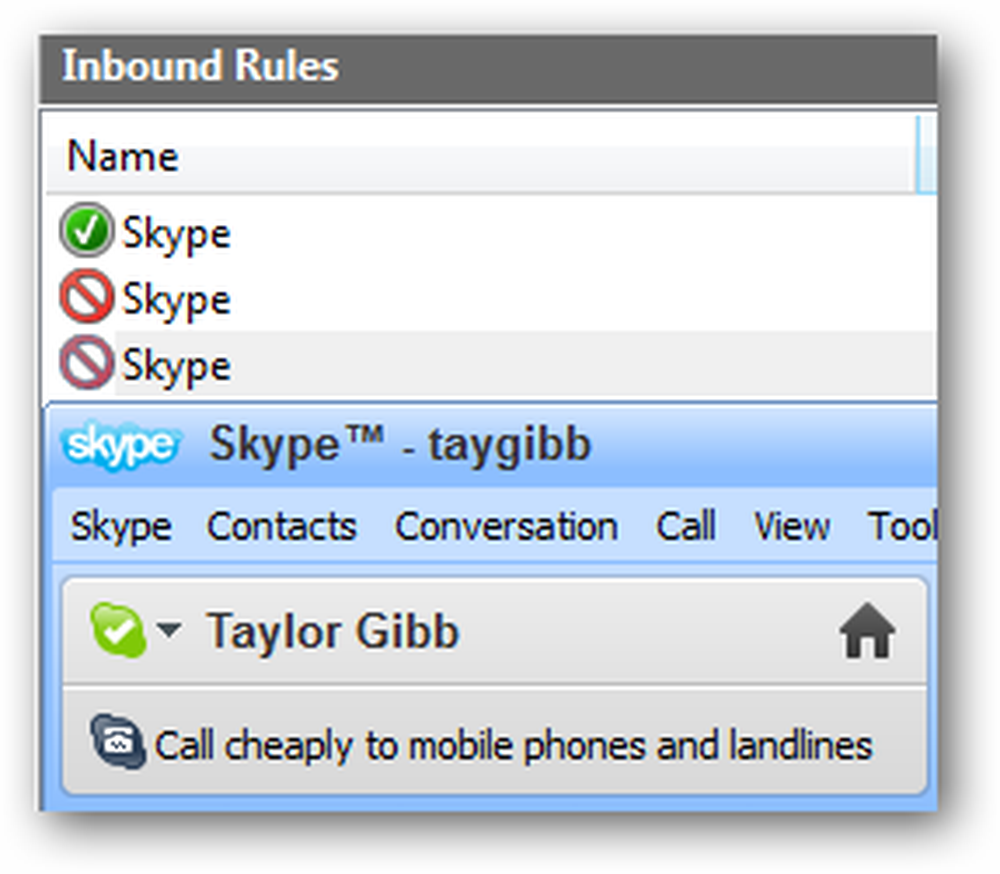
Чак и ако промените правила да блокирате долазни саобраћај за скипе.еке и поставите га да блокира саобраћај помоћу било ког протокола, он је још увек у стању да се врати. Поправак је једноставан, спречава га да уопште комуницира. Да бисте то урадили, пребаците се на Оутбоунд Рулес и почните са креирањем новог правила.

Пошто желимо да креирамо правило за Скипе програм, само кликните на следећи, затим потражите Скипе извршну датотеку и кликните на нект.

Можете да оставите акцију на подразумеваној вредности која ће блокирати везу и кликнути на следеће.

Поништите избор поља за приватно и јавно и кликните да бисте наставили.

Сада дајте свом правилу име и кликните заврши

Ако покушате да покренете Скипе док сте повезани са мрежом домена, неће радити

Међутим, ако покушају да се повежу када дођу кући, то ће им омогућити да се добро повежу

То су сва правила Фиревалл-а које ћемо креирати за сада, не заборавите тестирати своја правила као што смо то учинили за Скипе.
Извоз политике
Да бисте извезли правило, у левом окну кликните на корен стабла у којем пише Виндовс заштитни зид са напредном безбедношћу. Затим кликните на Ацтион и изаберите Екпорт Полици из Мену.

Требало би да сачувате ово на мрежном дељењу или чак на УСБ-у ако имате физички приступ серверу. Идемо са мрежним дељењем.
Напомена: Пазите на вирусе када користите УСБ, последња ствар коју желите да урадите је да заразите сервер вирусом

Увоз правила у политику групе
Да бисте увезли политику заштитног зида, морате да отворите постојећи ГПО или да креирате нови ГПО и повежете га са ОУ која садржи рачуне рачунара. Имамо ГПО који се зове Фиревалл Полици (Политика заштитног зида) који је повезан са ОУ под називом Геек Цомпутерс, ова ОУ садржи све наше рачунаре. Ми ћемо само наставити да користимо ову политику.

Сада идите до:
Отвори конфигурацију рачунара Политике Виндовс подешавања Безбедносне поставке Виндовс заштитни зид са напредном безбедношћу
Кликните на Виндовс заштитни зид са напредном безбедношћу, а затим кликните на Ацтион анд Импорт Полици

Рећи ће вам да ће, ако увезете правило, пребрисати све постојеће поставке, кликните на Иес да бисте наставили, а затим потражите смернице које сте извезли у претходном одељку овог чланка. Када политика заврши са увозом, биће обавештени.

Ако погледате наша правила видећете да су Скипе правила која сам креирао још увек ту.

Тестирање
Напомена: Не би требало да вршите никакво тестирање пре него што завршите следећи одељак чланка. Ако то учините, сва правила која су локално конфигурисана биће поштована. Једини разлог због којег сам сада тестирао је да истакнем неколико ствари.
Да бисте видели да ли су правила за заштитне зидове постављена на клијенте, мораћете да се пребаците на клијентску машину и поново отворите подешавања за Виндовс заштитни зид. Као што можете да видите, требало би да постоји порука у којој се наводи да неким правилима заштитног зида управља администратор система.

Кликните на Дозволи програму или функцији путем везе Виндовс заштитни зид на левој страни.

Као што сада треба да видите, имамо правила која се примењују у оквиру смерница групе, као и она која су креирана локално.

Шта се овде дешава и како је могу поправити?
По подразумеваној вредности, спајање правила је омогућено између локалних правила заштитног зида на рачунарима са системом Виндовс 7 и смерница заштитног зида која су наведена у смерницама групе која циљају те рачунаре. То значи да локални администратори могу да креирају сопствена правила заштитног зида, а ова правила ће бити спојена са правилима која се добијају кроз смернице групе. Да бисте исправили овај десни клик на Виндовс заштитни зид са напредном безбедношћу и изаберите својства из контекстног менија. Када се прозор за дијалог отвори, кликните на дугме Прилагоди у одељку за подешавања.

Промените опцију Примени локална правила заштитног зида са Нот Цонфигуред на Но.

Када кликнете на ок, пребаците се на приватне и јавне профиле и урадите исту ствар за обоје.
То је све што има, момци, и забавите се.





